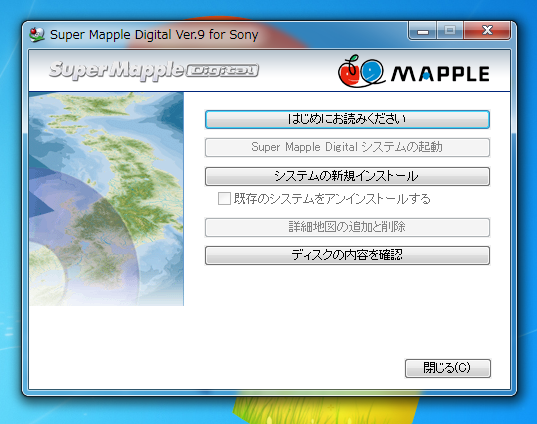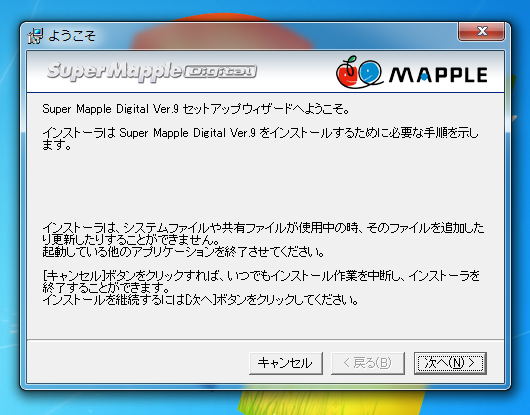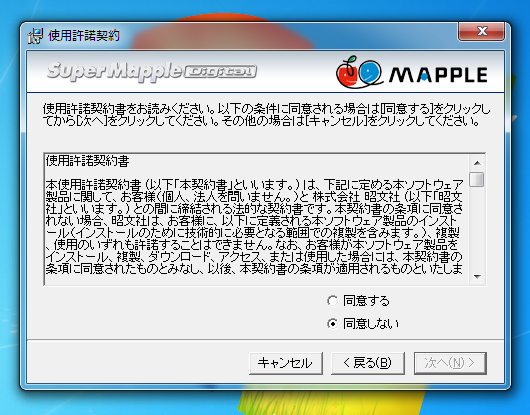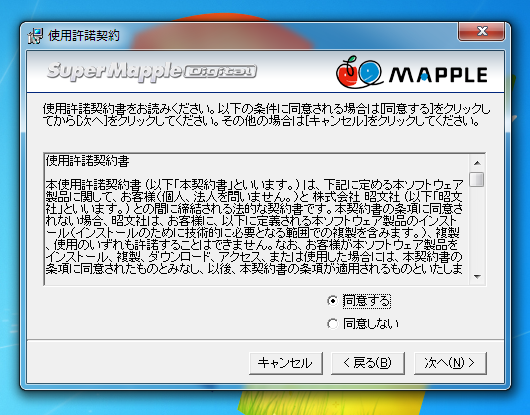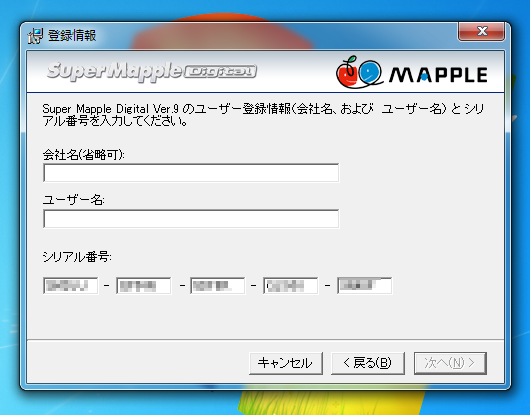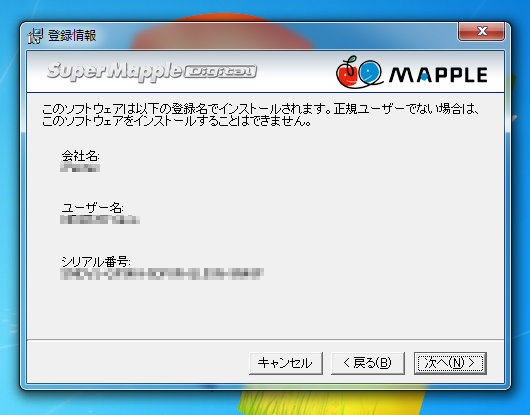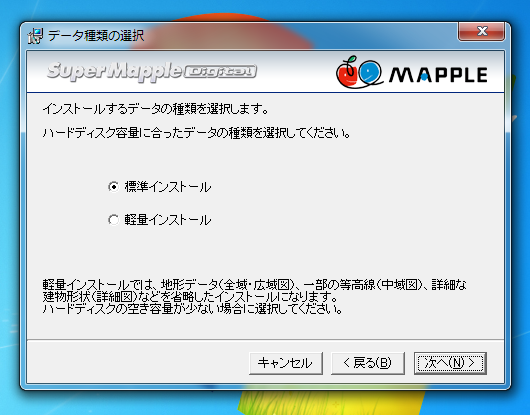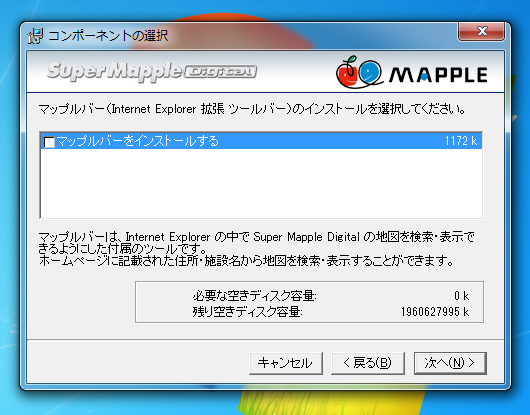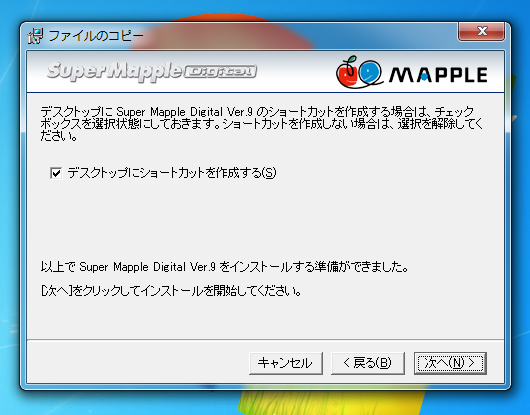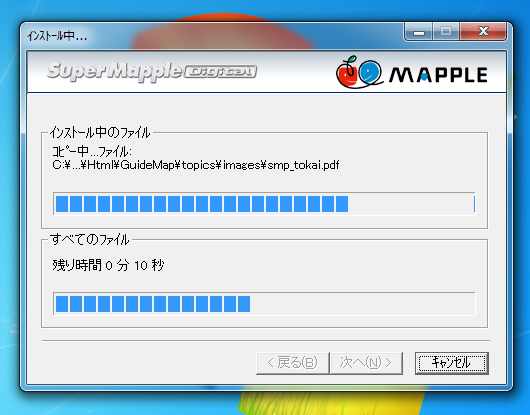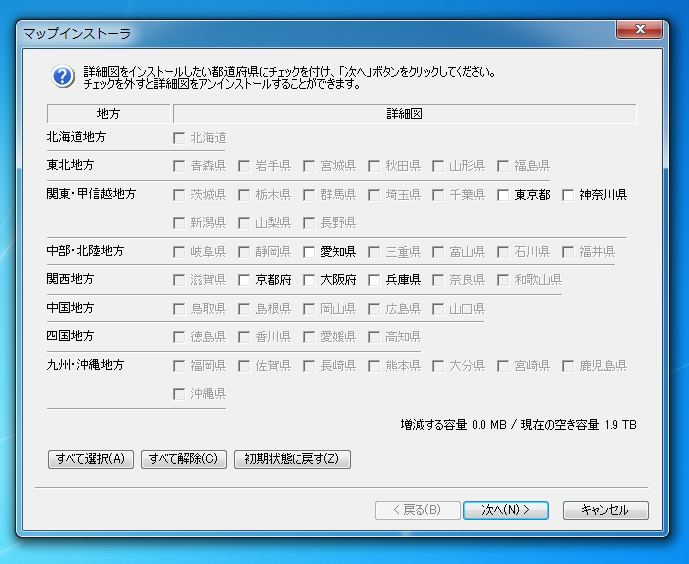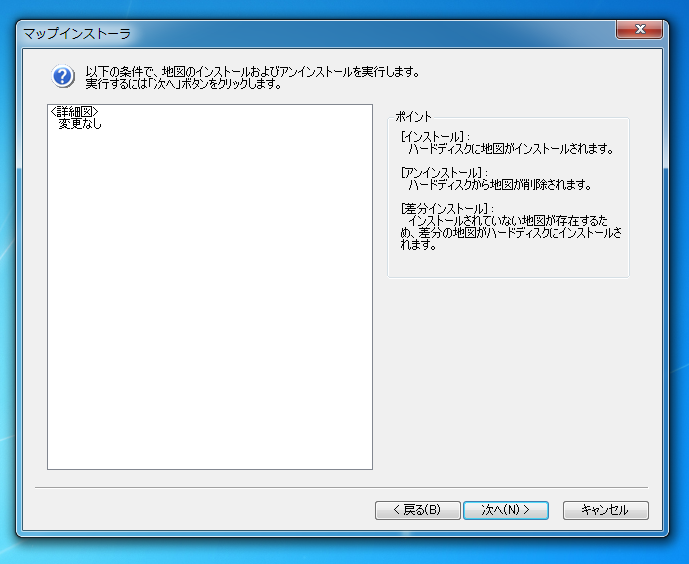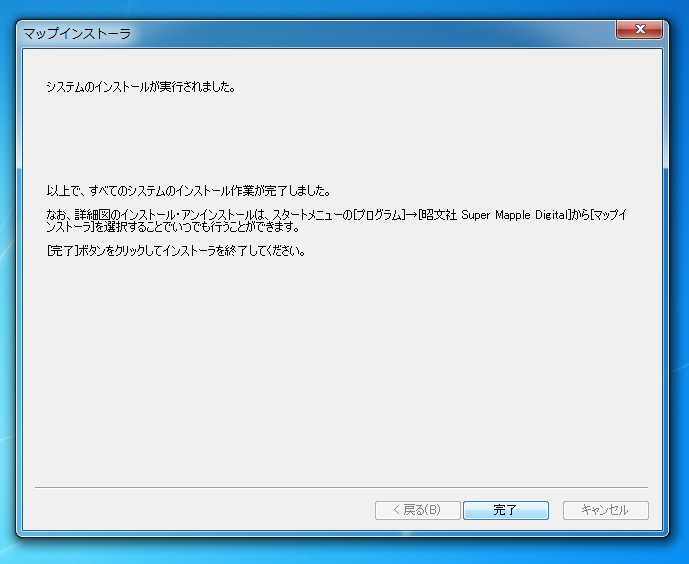Super Mapple Digital ver.9 for SONY のインストール
Super Mapple Digital Ver.9 for Sony をインストールします。
インストーラーを起動します。下図のメニューダイアログが表示されます。[システムの新規インストール]ボタンを押します。
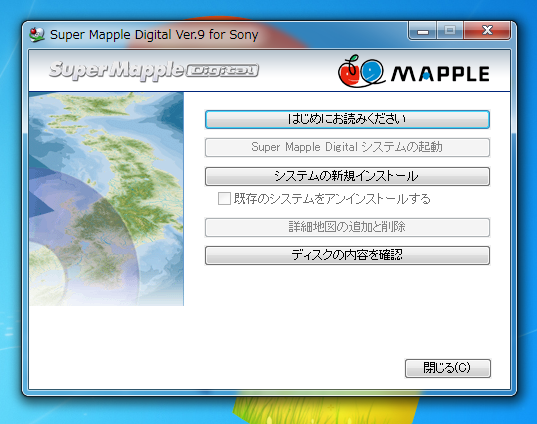
ウェルカムダイアログが表示されます。[次へ]ボタンを押して次に進みます。
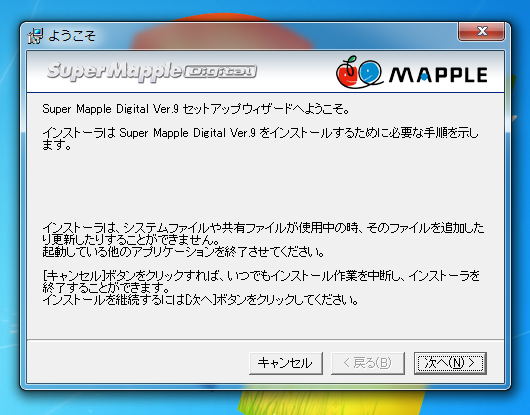
使用許諾契約書ダイアログが表示されます。
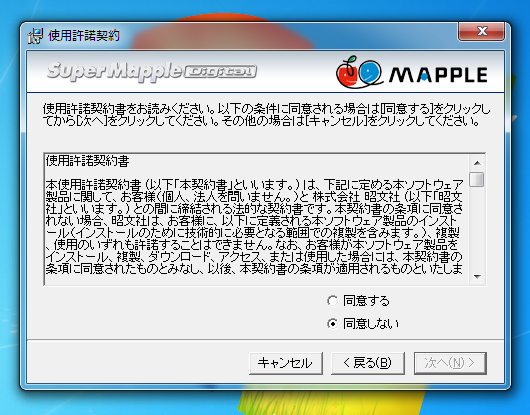
[同意する]ラジオボタンにチェックをし[次へ]ボタンを押します。
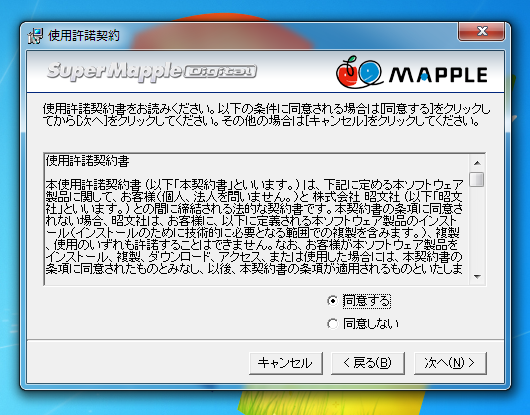
登録情報ダイアログが表示されます。会社名、ユーザー名を入力します。入力後[次へ]ボタンを押します。
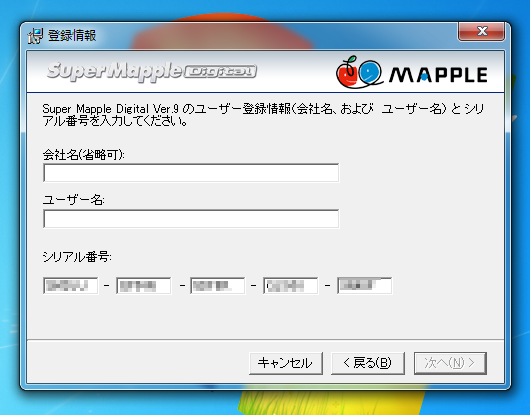
入力内容の確認ダイアログが表示されます。入力内容に問題がなければ[次へ]ボタンを押します。
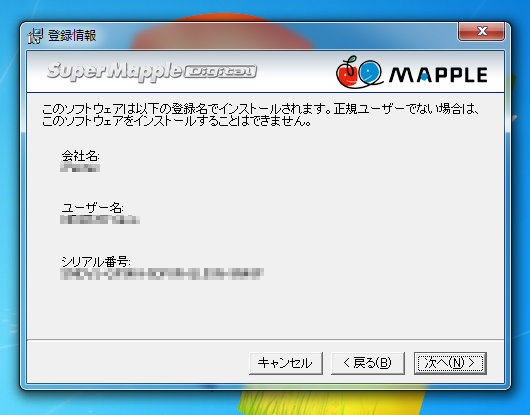
[インストール先フォルダの選択]ダイアログが表示されます。インストールするフォルダを設定します。今回はデフォルトのままとしました。設定ができたら[次へ]ボタンを押します。

[データの種類の選択]ダイアログが表示されます。今回は[標準インストール]を選択しました。選択後[次へ]ボタンを押します。
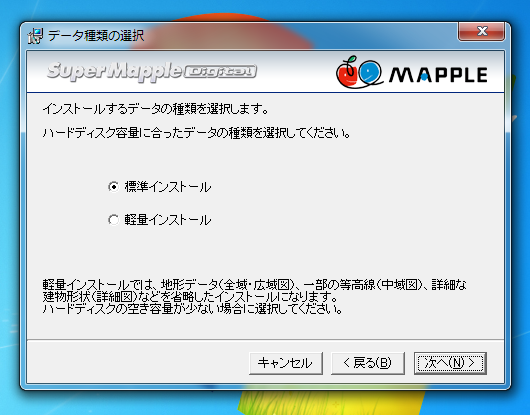
[コンポーネントの選択]ダイアログが表示されます。今回はツールバーはインストールしないためチェックを外しました。設定ができたら[次へ]ボタンを押します。
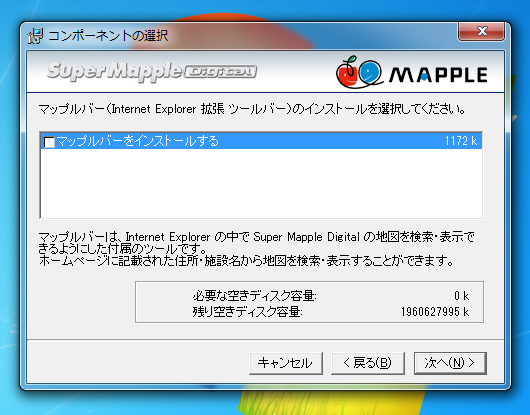
[アイコンのグループ名選択]ダイアログが表示されます。今回はデフォルトのままとしました。[次へ]ボタンを押します。

[ファイルのコピー]ダイアログが表示されます。デスクトップにショートカットを作成するかを選択します。[次へ]ボタンを押して次に進みます。
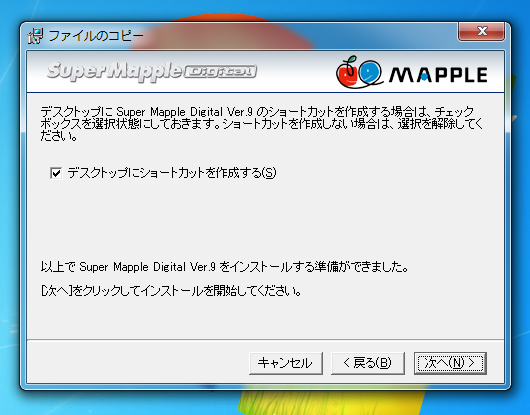
インストールが始まります。
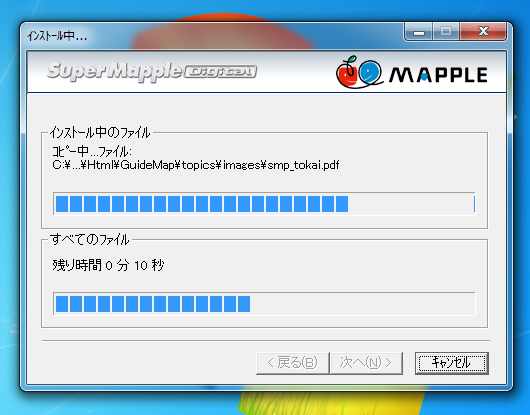
続いてマップインストーラが始まります。

詳細図のインストールダイアログが表示されます。インストールする詳細図をチェックします。チェック後[次へ]ボタンをクリックします。
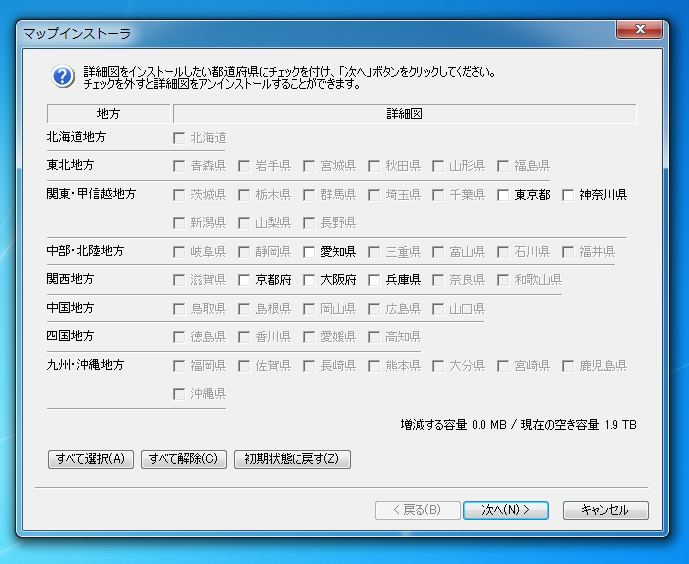
マップインストーラー確認画面が表示されます。[次へ]ボタンを押します。
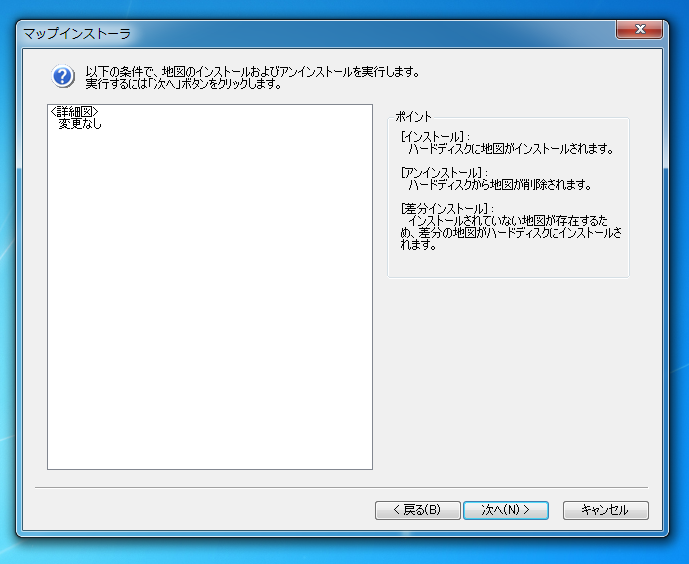
マップインストーラーが終了すると下図のダイアログが表示されます。[完了]ボタンをクリックしてインストーラーを終了します。
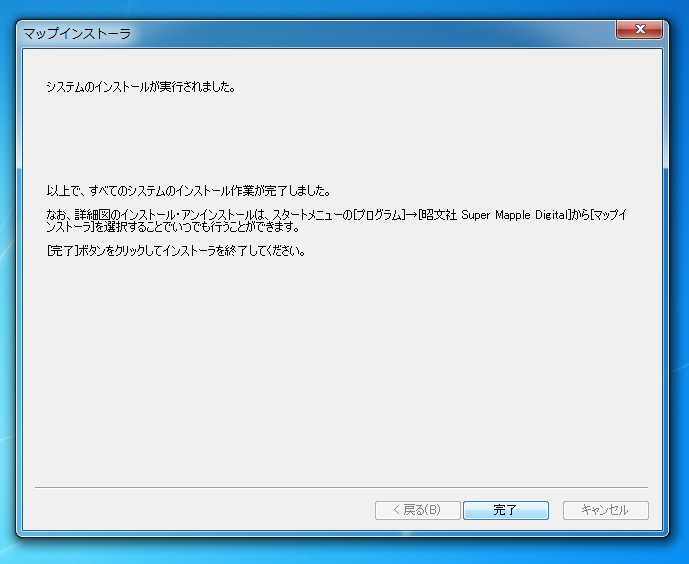
著者
iPentec.com の代表。ハードウェア、サーバー投資、管理などを担当。
Office 365やデータベースの記事なども担当。